Nếu bạn là người thường xuyên vọc vạch máy tính sẽ không xa lạ với Superfetch. Đây là dịch vụ cài sẵn trên hệ điều hành Windows như 7, 8, 10. Dịch vụ này được thiết kế với mục đích giảm thời gian tải một số các ứng dụng trong bộ nhớ. Nhiều người thắc mắc có nên tắt Superfetch trên máy tính hay không khi máy tính có tình trạng bị treo, lag. Trong bài viết bên dưới chúng tôi sẽ giải đáp câu hỏi này và cách tắt Superfetch dành cho các bạn muốn áp dụng.
Contents
Superfetch là gì?
Như đã đề cập bên trên, Superfetch là dịch vụ quản lý bộ nhớ các máy tính trên Windows. Dịch vụ này được Microsoft công bố lần đầu trên Windows Vista, tiếp theo dịch vụ được cài sẵn trên các hệ điều hành Windows 7, 8 và Windows 10.

Công dụng: dịch vụ sẽ giúp giảm thời gian tải ứng dụng. Đây là dịch vụ quan trọng và cần thiết cho người dùng khi sử dụng máy tính.
Superfetch hoạt động như thế nào?
Phần mề SuperFetch theo như mô tả của Microsoft giúp duy trì và cải thiện hiệu năng của máy tính. SuperFetch thường trong chế độ nền, hoạt động và phân tích các ứng dụng thường xuyên dùng nhiều RAM của người dùng.
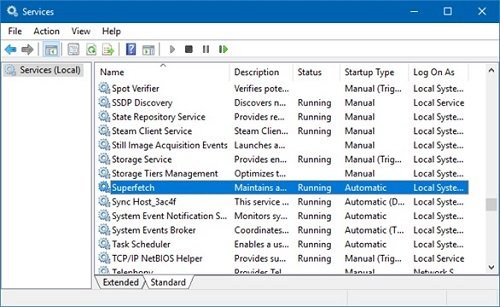
SuperFetch còn đánh dấu các ứng dụng dùng thường xuyên và sẽ tải trước khi bạn kích hoạt ứng dụng. Khi đó bạn sẽ không tốn nhiều thời gian khởi chạy ứng dụng bởi nó được tải sẵn trong bộ nhớ.
Theo mặc định, SuperFetch sẽ chiếm hết dung lượng RAM nhưng không khiến Ram đầy bởi dịch vụ này sử dụng Ram không dùng đến. Điều đặc biệt SuperFetch hoàn toàn khác với Prefetch.
Có nên tắt SuperFetch không?
SuperFetch dịch vụ rất cần thiết trên máy tính nhưng liệu có nên tắt dịch vụ này trên máy tính hay không vẫn là câu hỏi được nhiều người quan tâm.
Nếu bạn có máy tính có phần cứng hoặc thông số kỹ thuật cao, SuperFetch có thể không cần thiết cho lắm. Ví dụ như ổ cứng trên máy tính là ổ cứng SSD có tốc độ xử lý cực nhanh, hiệu suất mượt mà nên trong trường hợp này SuperFetch sẽ không cần thiết cho lắm trên máy tính.
SuperFetch khi mở máy tính luôn chạy nền, dịch vụ có dùng một lượng bộ nhớ của CPU và RAM. Khởi động hệ thống cùng sẽ gây chậm một phần vì SuperFetch.
Trường hợp ổ cứng 100% trong vài phút khi khởi động lại máy tính có thể do SuperFetch. Đối với Win 10 SuperFetch có thể không cần thiết cho lắm.
SuperFetch còn gây ảnh hưởng về hiệu suất khi chơi game nặng như 3D, nhất là các máy tính có Ram < 4Gb. Trường hợp này người chơi nên nâng cấp Ram để chơi game tốt hơn.Ngoài ra, SuperFetch còn gây nên tình trạng bị full disk trên Win 8 và Win 10 thường gặp. Đôi khi chúng ta nhầm tưởng máy yếu bị chậm, lag, treo nhưng thực tế là full disk gây ra. Chúng ta có thể kiểm tra dễ dàng trong Task manager.
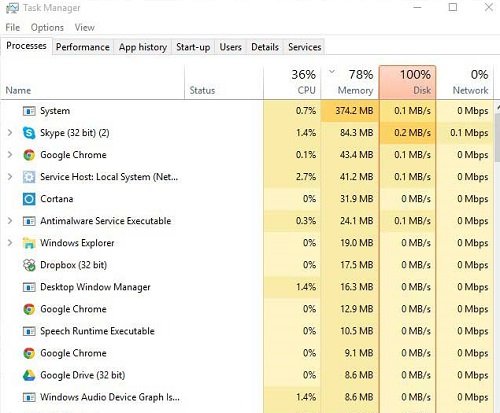
=> Kết luận, nếu máy tính hoạt động trơn tru, hiệu quả hãy để nguyên và đừng nên tắt SuperFetch. Trường hợp máy tính thường xuyên dùng ổ cứng, Ram cao 99% 100% gây ra sự chậm chạp trong xử lý hãy xem xét tắt SuperFetch. Xem xét sự cải thiện sau khi tắt dịch vụ này.
Cách tắt SuperFetch trên Win 7, 8, 10
Một vài điều chú ý khi bật, tắt Superfetch. Đối với Superfetch Windows 10 giúp đọc dữ liệu từ RAM thay vì đọc từ ổ cứng. Có vài trường hợp sẽ ảnh hưởng hiệu suất các ứng dụng và game. Nhưng đôi khi Superfetch là nguyên nhân thường xuyên gây ra lỗi 100% Disk Usage Windows 10 khiến cho máy tính sử dụng win 10 có tình trạng giật lag, treo máy ảnh hưởng đến các thao tác của người dùng.
Bật – tắt từ Services
Khu vực Services (dịch vụ) quản lý tất cả các tiến trình trên Windows. Nếu muốn bật tắt các dịch vụ trên máy tính hãy vào khu vực này.
– Nhấn giữ Windows và phím R để mở hộp thoại Run.
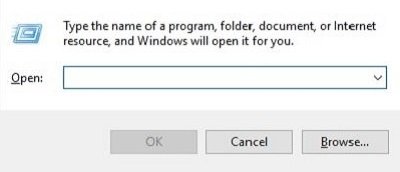
– Nhập vào hộp thoại “services.msc”, sau đó nhấn “Enter”.
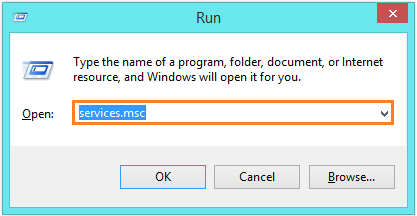
– Cửa sổ Services xuất hiện. Công việc còn lại của bạn là tìm dịch vụ “Superfetch” trong số các dịch vụ hiển thị.
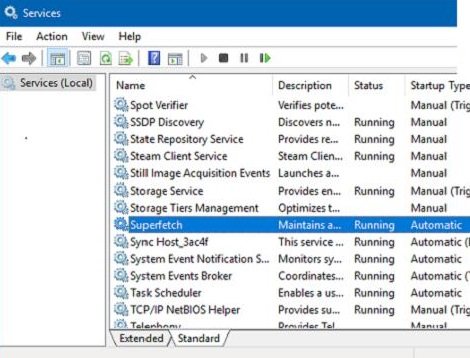
– Sau khi tìm được dịch vụ, nhấp chuột phải vào “Superfetch”, sau đó chọn “Properties”.
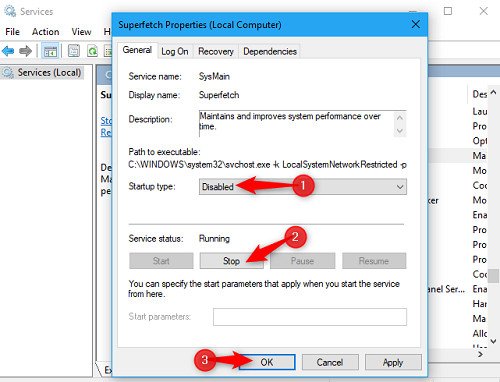
– Bấm vào nút “Stop” nếu không muốn dịch vụ này chạy. Trong mục “Startup type” bấm chọn Disabled nếu muốn tắt khởi động dịch vụ này cùng với khởi động máy tính.
Bật – tắt từ Registry
Giữ phím Windows và R mở hộp thoại Run.
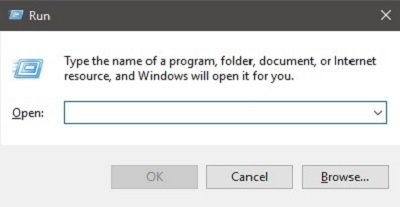
Gõ Regedit vào trong khung Run, sau đó nhấn Enter.
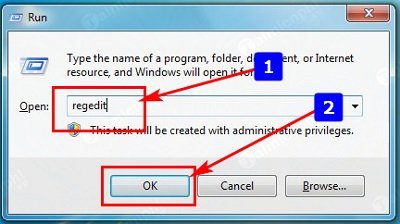
Hộp thoại Registry Editor xuất hiện, tìm đến các đường dẫn sau đây để đến vị trí Registry. HKEY_LOCAL_MACHINE > SYSTEM > CurrentControlSet > Control > Session Manager > MemoryManagement > PrefetchParameters.
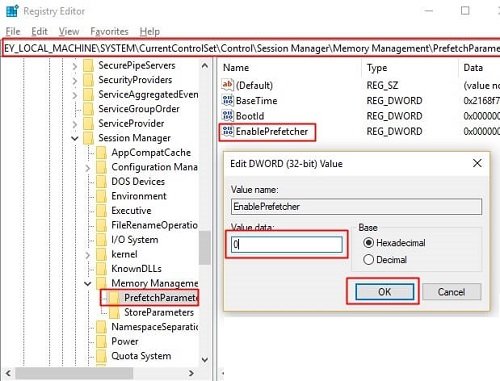
Nhấp đúp vào EnableSuperfetch. Trong hộp thoại Edit Dword 32 bit Value chọn vào Value data tiếp theo 0 nếu muốn tắt SuperFetch.
Trường hợp giá trị này không tồn tại, chúng ta không tìm thấy hãy nhấp chuột phải vào thư mục PrefetchParameters, New > DWORD Value.
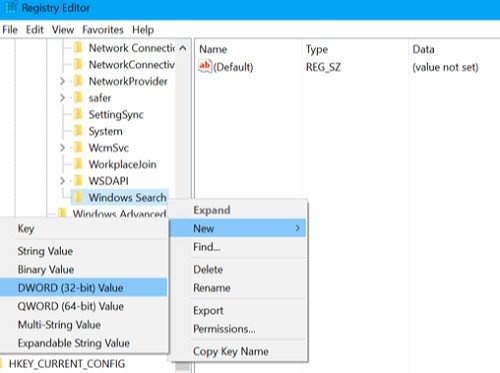
0: Tắt dịch vụ Superfetch.
1: Tìm nạp trước khi chương trình khởi chạy.
2: Khởi động tìm nạp.
3: Prefectching mọi thứ
Chọn vào OK để lưu lại các thay đổi.
Tắt Superfetch win 10 chúng ta cũng thực hiện tương tự như hướng dẫn bên trên.
Đối với trường hợp Full Disk trên Win 8, 10 gây chậm chạp máy tính người dùng cần xem hướng dẫn sau đây để xử lý triệt để vấn đề này: Lỗi Full Disk 100% trên Windows 8/ 8.1/ 10 và cách khắc phục
Như vậy, chúng tôi đã giải đáp Superfetch là gì? Có nên tắt Superfetch hay không? Đặc biệt trên Win 8, 10 Superfetch thường gây ra nguyên nhân full disk. Nếu như máy tính hoạt động ổn định và không có vấn đề gì xảy ra không nên tắt Superfetch. Bạn chỉ tắt dịch vụ này khi máy tính xảy ra tình trạng chậm, lag.